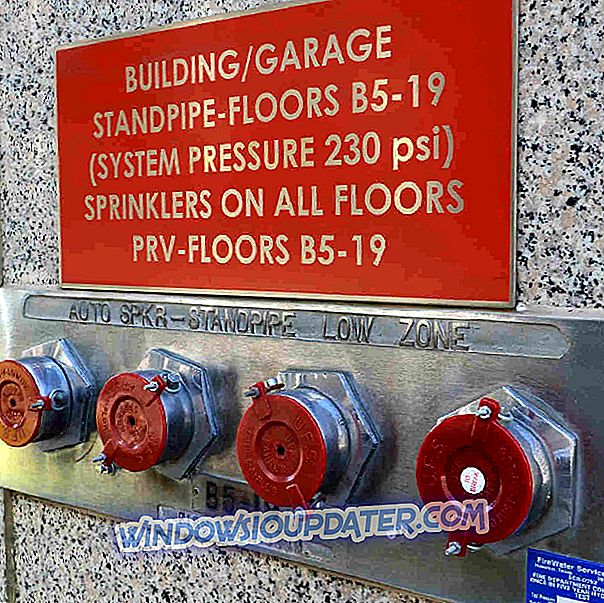La compilazione automatica di Outlook, altrimenti Completamento automatico, visualizza gli indirizzi e-mail quando inizi a inserirli nel campo A. Tuttavia, il completamento automatico non funziona sempre per alcuni utenti. Se Outlook non visualizza gli indirizzi email quando li inserisci in A, potrebbe essere necessario correggere il completamento automatico. In questo modo puoi correggere l'indirizzo email di riempimento automatico di Outlook .
Come risolvere il completamento automatico di Outlook non funziona
- Controlla le impostazioni di completamento automatico in Outlook
- Cancella l'elenco di completamento automatico
- Disattiva i componenti aggiuntivi di Outlook
- Apri Outlook in modalità provvisoria
- Ripristina il completamento automatico
- Riparare il file PST
1. Controllare le impostazioni di completamento automatico in Outlook
- Outlook include un'impostazione di completamento automatico che deve essere selezionata. Per controllare l'opzione Completamento automatico, fare clic sulla scheda File.
- Selezionare Opzioni per aprire la finestra Opzioni di Outlook.
- Seleziona Mail sulla sinistra della finestra.
- Scorri verso il basso fino alle opzioni Invia messaggi, che include un elenco Usa completamento automatico per suggerire i nomi durante la digitazione nelle opzioni A, Cc e Ccn .
- Selezionare l'opzione Usa elenco di completamento automatico per suggerire i nomi quando si digita l' opzione A, Cc e Bcc linee se la relativa casella di controllo non è selezionata.

2. Cancellare l'elenco di completamento automatico
Se non è necessario selezionare l' elenco Usa completamento automatico per suggerire i nomi quando si digita l' opzione Linee A, Cc e Ccn, annotare il pulsante Elenco di completamento automatico vuoto accanto. Outlook include un massimo di 1.000 voci nell'elenco di Completamento automatico, che è possibile cancellare premendo il pulsante Lista di completamento automatico vuoto . Premere quel pulsante e fare clic su Sì per cancellare l'elenco Completamento automatico. Tieni presente che dovrai inserire completamente tutti gli indirizzi email una volta prima che il riempimento automatico di Outlook li visualizzi nuovamente.
3. Disattiva i componenti aggiuntivi di Outlook
Potrebbe essere necessario disattivare alcuni componenti aggiuntivi per correggere l'indirizzo di posta elettronica di riempimento automatico di Outlook. Il componente aggiuntivo Notifier Modifica Outlook di iTunes è uno che danneggia l'elenco Completamento automatico. È possibile disattivare i componenti aggiuntivi di Outlook come segue.
- Fare clic su File > Opzioni per aprire la finestra Opzioni di Outlook.
- Quindi selezionare Componenti aggiuntivi nella finestra Opzioni di Outlook.
- Seleziona Componenti aggiuntivi COM nel menu a discesa Gestisci.
- Fai clic sul pulsante Vai .

- Deseleziona le caselle di controllo dei componenti aggiuntivi per disabilitarli.
- Premere il tasto OK per chiudere la finestra.
4. Apri Outlook in modalità provvisoria
- In alternativa, è possibile aprire Outlook in modalità provvisoria che disattiva tutti i componenti aggiuntivi dell'applicazione. Per farlo, premi il tasto Windows + X tasto di scelta rapida.
- Seleziona Esegui per aprire la finestra nell'istantanea sottostante.

- Inserisci "Outlook.exe / sicuro" nella casella di testo Apri.

- Fai clic sul pulsante OK per avviare Outlook.
5. Ripristina il completamento automatico
È possibile ripristinare il completamento automatico cancellando la sua cache. La cartella RoamCache include la cache di completamento automatico. È possibile ripristinare la cache modificando la cartella RoamCache come segue.
- Per prima cosa, apri File Explorer.
- Quindi apri questa cartella in Esplora file:% LOCALAPPDATA% MicrosoftOutlook.
- Fare clic con il tasto destro del mouse sulla cartella RoamCache e selezionare Rinomina .
- Inserisci 'old_RoamCache' come titolo della cartella.
- Outlook imposterà una nuova cartella RoamCache all'apertura dell'applicazione.
6. Riparare il file PST
La riparazione del file PST potrebbe risolvere il completamento automatico. Outlook include un'utilità SCANPST (Outlook Inbox Repair Tool) con cui puoi riparare il file PST. Ecco come puoi utilizzare SCANPST in Windows.
- Innanzitutto, apri la cartella di Outlook in Esplora file. Quel percorso della cartella potrebbe essere Program Files (x86) Microsoft OfficerootOffice su Windows a 64 bit o Program FilesMicrosoft OfficerootOffice su piattaforme a 32 bit.
- Quindi fare clic su scanpst.exe per aprire la finestra Posta in arrivo di Outlook.
- Premere il pulsante Sfoglia per selezionare il file PST. Immettere "Outlook.pst" nella barra di ricerca di Windows se non si è sicuri della cartella in cui si trova il file PST.

- Fare clic sul pulsante Start nella finestra Posta in arrivo di Outlook per riparare il file PST.
Queste sono alcune risoluzioni che potrebbero risolvere il completamento automatico di Outlook in modo che il campo A visualizzi nuovamente gli indirizzi e-mail. Il supporto Outlook e Recovery Assistant potrebbe anche rivelarsi utile per il completamento del completamento automatico. È possibile scaricare Support and Recovery Assistant da questa pagina Web.